测试:NVIDIA的RTX视频超分辨率就像从VHS到蓝光
- 电脑快讯
- 1年前
- 228
- 更新:2024-01-24 09:31:31
当我第一次看到NVIDIA注入AI的DLSS 2技术在运行时,我说它像黑魔法一样工作。利用GeForce RTX显卡中专用的AI张量核心,NVIDIA可以比以前更快地运行支持的游戏,几乎不会出现视觉降级。今天,NVIDIA在CES 2023上发布了RTX视频超级分辨率功能,在网络视频上释放了同样的张量核心。
我整个周末都在使用这项技术,我很高兴地报告,虽然有几个类似DLSS的小问题需要注意,但RTX Video超级分辨率绝对是与DLSS不相上下的游戏规则改变者。如果你经常看网络视频,如果你正在购买新的显卡并使用Chrome或Edge,那么考虑NVIDIA而不是AMD是一个有说服力的理由。但更好的是,它将适用于现有的RTX 30系列图形处理器以及NVIDIA的新RTX 40系列产品。
让我们首先快速回顾一下腾讯通视频超级分辨率–今天在NVIDIA的新游戏就绪驱动程序(531.14)中推出–是如何工作的。
正如lanpanpan.com的基思·梅在下面的视频中所解释的那样,当你在NVIDIA控制面板中激活RTX视频超级分辨率(稍后将详细介绍)后,它将通过旨在大幅改善最终图像的人工智能算法来运行在Chrome或Edge上显示的任何视频。
基思解释说:“它通过一种算法运行[你的视频],软化被压碎、被吹出和块状的深色和黑色,然后它将占据你所有的高对比度区域–比如用户界面元素–并使它们变得非常清晰。”“最终的图像不会真实地代表原生4K视频的样子,因为你使用的是1080p的视频源,但它看起来会好很多。”
它绝对是这样的。
不过,在幕后还有更多的事情正在发生。当Keith在他的CES视频中专注于将1080p图像提升到4K时,RTX视频超级分辨率可以自动将范围广泛的视频分辨率提升,从低到360p一直到1440p。它也不会在固定分辨率下进行升级,而是会根据显示窗口的大小进行调整。NVIDIA的乔丹·道奇告诉我:“你的480p视频将在1080p屏幕(全屏模式)上播放到1080p,或者根据播放窗口的大小在480p和1080p之间。”我的测试证实了这一事实。
还记得你第一次在自适应同步G-Sync或FreeSync显示器上玩游戏吗?在时刻到时刻的游戏感觉上的差异是巨大的,但在只及时捕捉静态图像的屏幕截图中,这一差异并不是很好。腾讯通视频的超分辨率类似,但你可以发现一些不同的定格。(周五晚些时候,我获得了这一功能,当时我们的制作团队正忙于Ryzen 9 7950X3D的报道,无法捕捉到RTX超级分辨率的视频片段。)
不过,首先我想谈谈使用腾讯通视频超分辨率的体验。一旦你试过了,你就再也不想回到标准的网络视频了。我在我的4K显示器上观看了各种各样的1080p视频,在Firefox(不支持VSR)和Chrome之间切换,实时看到原生1080p和VSR升级的4K之间的差异,这是彻底的革命性的。
最大的不同之处在于视频具有清晰、清晰、高质量的1080p高码率图像。观看Hulu上的Holey Moley和Netflix上的Drink Master,并激活RTX视频超级分辨率,即使是在VSR的最低质量预设下,也是如此。(它提供四种不同的质量级别,对GPU性能的影响程度各不相同。稍后将详细介绍这一点。)在火狐上,1080p的视频在我的4K面板上的全屏上看起来模糊而斑驳;在Chrome上打开VSR立即结束了这一点,提供了一个清晰、干净的图像,让我的下巴留在了地板上。
不幸的是,由于版权保护,Netflix和Hulu都不允许你截图。我在YouTube上截取了Drink Masters预告片的一些截图,这些截图在某种程度上突显了VSR的潜力,但YouTube更阻挡的低码率原生图像意味着你不会在下面的截图中看到RTX视频超级分辨率的完整、边缘的神奇效果。
以下是预告片中介绍参赛者的图片。(我建议用鼠标右键点击这些图像,然后选择“在新选项卡中查看图像”来查看全4K分辨率的图像。)在Firefox的原生1080p上,你会看到很多模糊和块状、锯齿状的边缘:
这里仍然是一样的,在启用了VSR的最高质量预设的Chrome中拍摄的。不仅大部分的模糊都消失了–剩下的可以归因于标准运动模糊–而且边缘现在看起来非常清晰,而且增强的清晰度也有助于颜色更流行。(密切关注穿着亮色衬衫的参赛者看起来好多了,最右边的人周围的流畅程度,甚至后面瓶子和角落里Netflix标志的清晰度。)
仔细观察,这张静态图像可能看起来过于清晰和平滑,比你通常预期的更锐利。这是我拍摄的所有屏幕截图的共同之处。但不要被愚弄了;与标准的网络视频相比,RTX视频超级分辨率在运动中看起来令人惊叹,当视频播放时,你根本不会注意到这些潜在的挑剔。像DLSS一样,VSR可以在单独的帧中进行像素窥视,但整体的运动效果看起来很出色。
RTX视频超级分辨率也清理了YouTube和Twitch上的游戏视频,达到了明显的效果,但它们的较低比特率有点阻碍了影响。观看Stodeh最喜欢的使命召唤:MW2 DMZ Moments在VSR激活的情况下整体看起来肯定更好,但它更难消除一些块状和模糊,特别是在快速移动的场景中与复杂的游戏发生(例如当Stodeh失败的直升机救援,需要用子弹呼啸而过的链接视频1:35)。不过,激活VSR仍然是绝对值得的。
但它的有效性是有限的。我还在YouTube上观看了Top Gun Maverick的预告片,手动将分辨率设置为480p(也就是标准的VHS定义),并在我的4K显示器上全屏观看。与DLSS一样,VSR的AI张量核心在试图以极低的原生像素数量升级视频时可能会遇到困难。
以下是在Firefox中运行的原生480p视频的屏幕截图。它是模糊的,正如你所预期的,但一切看起来都是正确的。
这是仍然通过腾讯通虚拟超级分辨率进行升级的相同功能。在一个新的标签中打开图片,特别注意这个人的脸的右侧。它看起来比原生的480p火狐视频还要模糊,NVIDIA的人工智能给他的脸颊甚至眼睛的形状增加了显著的扭曲。他的发际线边缘也显得过于苛刻。这不仅仅是像素偷窥。使用VSR将480p视频升级到4K,无论是在静止画面还是在运动中,看起来都比本机差。
…但并不是一切都失去了。这是同样的480p,但还是升级到了1080p。分辨率的这一更合理的跃升带来了更清晰的整体画面,再次提供了我们在将Drinder Masters和Holey Moley从1080P升级到4K时看到的同样的黑魔法般的视觉质量飞跃。所有之前目睹的人工智能扭曲都消失了,预告片看起来运动起来很棒。
底线是什么?合理对待它,RTX虚拟超级分辨率绝对是游戏规则的改变者。如果变得极端,事情可能会开始脱轨。幸运的是,大多数人不会经常将480P视频升级到4K。
但腾讯通虚拟超级分辨率究竟如何改变了你的游戏呢?
虚拟超级分辨率使用您的NVIDIA RTX显卡的GPU和张量核心肌肉来实现其效果,因此激活它可能会阻碍游戏性能。好消息是:只有当你一边玩游戏一边看视频时,这才是个问题。不那么好的消息是什么?如果你这样做,RTX VSR将导致性能直线下降,所以当你在使命召唤中杀死新手时,你不会想让YouTube视频在第二个屏幕上播放。
NVIDIA实际上通过VSR提供了四个质量预置级别,具有不同级别的视觉效果和性能影响。级别1是最不费力的(同时仍提供巨大的视觉质量提升),而级别4是最大的。我反复观看了Stodeh视频的第一章,同时Windows 10的任务测量正在运行,以了解每个设置需要什么,并密切关注RTX GPU在运行期间的使用量。
我发现,实际的GPU使用率可能会因场景被放大的复杂程度而有所不同,但以下是结果的大致情况:
因此,即使在最低级别打开VSR也会占用大量的GPU,但VSR预设1和VSR预设3之间的性能差异很小。使用预设4使用的效果最差,但也能提供到目前为止最好的视觉效果。
在观看这段Stodeh视频时,打开RTX视频超级分辨率的最低(1)质量预设,会导致GeForce GPU在32%的利用率下运行得相当稳定。
但这在实践中意味着什么?为了衡量VSR的效果,我运行了赛伯朋克2077在4K分辨率下的高分辨率基准测试和Ultra图形预设,以饱和图形处理器,同时还在我的第二个4K显示屏上全屏播放Netflix的Drink Masters第三集,在打开VSR的情况下放大原生1080p视频。我测试了VSR 1和4预置,也测试了激活DLSS和DLSS Frame Gen是否会对性能造成更大的影响,因为DLSS和RTX视频超级分辨率都依赖于NVIDIA的张量内核。平均帧速率和最低帧速率在这里都很重要,因为最低帧速率会影响游戏的整体流畅感。结果是:
正如你所看到的,在没有打开VSR的情况下,在第二个显示器上播放视频并不会真正影响平均帧速率,但会导致最低帧速率直线下降。然而,当你播放这样的背景视频时,这是意料之中的。然而,打开VSR会立即降低平均帧速率,导致每秒帧数骤降约40%,而简单地流媒体视频需要降低最低帧速率的标准降幅。
然而,VSR 1和VSR 4之间并没有真正的性能差异。但是,当张量核心被VSR和DLSS照亮时,这是真的吗?不是的。
打开DLSS 3 Frame Gen会立即增加CyberPunk的平均和最低帧速率,即使禁用了Nvidia Reflex(就像我测试时所做的那样)。由于一半的游戏画面是由NVIDIA的AI内核生成的,释放了GPU内核的压力,在VSR 1上切换几乎不会对性能产生任何影响。但启用更密集的VSR 4时,平均和最短帧时间都会受到影响。然而,值得指出的是,当DLSS 3 Frame Gen开启时,VSR对性能的影响会减弱,即使是最糟糕的DLSS/VSR 4结果也会提供比没有DLSS激活的赛博朋克运行明显更好的性能。
总而言之,我不会在玩游戏时在浏览器中运行VSR升级的视频,因为它对性能的影响是有形的。然而,如果你不同时玩游戏和看电视,这将不是一个问题。如果你想在玩游戏的时候看视频,打开或关闭VSR是又快又容易的。
现在你知道了RTX视频超分辨率是如何工作的,现在是时候向你展示如何打开它了。在GeForce Experience中,你不能简单地按键盘快捷键或翻转按钮。取而代之的是,你需要投入到迟迟不能更新的NVIDIA控制面板中。
不过,首先要确保你有你需要的东西。将你的GeForce图形处理器更新到最新的游戏就绪驱动程序,因为今天的版本包括VSR支持,并确保Chrome或Edge也完全更新。您的GPU驱动程序和浏览器都需要在支持VSR的现代版本上才能工作。您还需要配备NVIDIA GeForce RTX 30或40系列图形处理器。
完成后,右击桌面并选择NVIDIA控制面板。在打开的窗口中,选择左侧窗格的视频部分中的调整视频图像设置选项。选择您要使用VSR的显示器,选中腾讯通视频增强部分中的超级分辨率框,然后选择质量预设-我推荐4,因为它提供最佳体验,而且您无论如何都不想在玩游戏时运行VSR视频。然后点击Apply并启动您的VSR升级引擎。
如果你想在玩游戏时禁用VSR–同样,如果你在玩游戏时让视频在浏览器中运行–只需禁用该复选框并再次点击应用即可。
要说的话太多了:NVIDIA的新RTX视频超级分辨率绝对是摇滚。
如果你在玩游戏时看视频,你不会想让它一直处于活动状态,我希望有一种更容易的方法来打开和关闭它,通过GeForce Experience或热键,但这些都是次要的抱怨。在RTX视频超分辨率激活的情况下观看网络视频就像从VHS磁带跳到蓝光光盘一样。一旦你试过了,你就不会想回到原来的样子了。如果你在浏览器上看很多视频,RTX视频超分辨率与NVIDIA广播和DLSS并驾齐驱,是GeForce的杀手级功能,也是考虑使用NVIDIA GPU而不是竞争对手的令人信服的理由。太棒了。
– – END – –
– – 转载请声明来源:www.lanpanpan.com – –
编译:盼盼云笔记

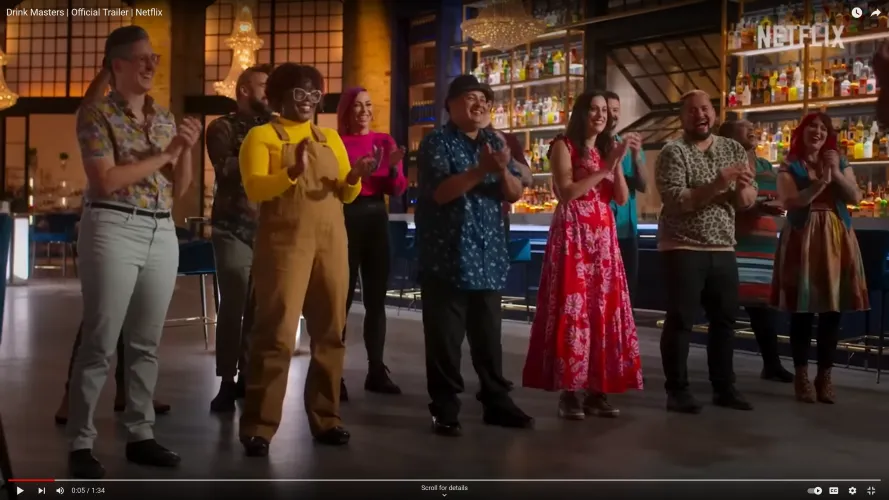

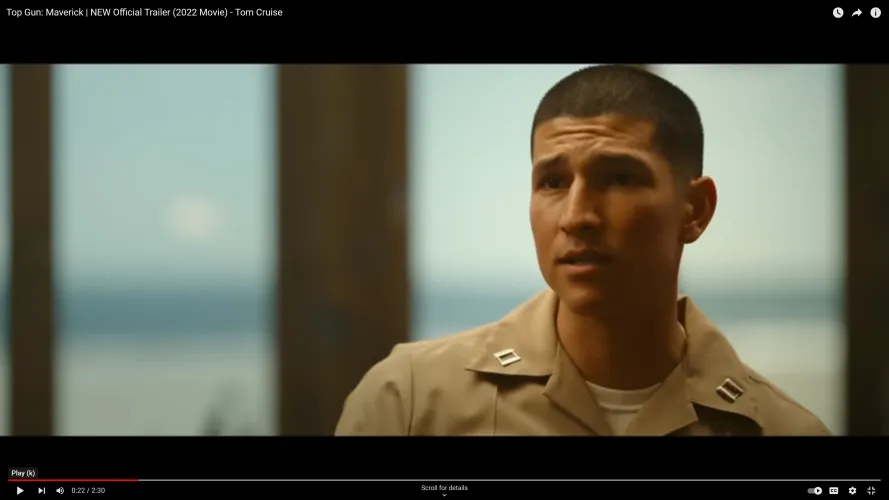
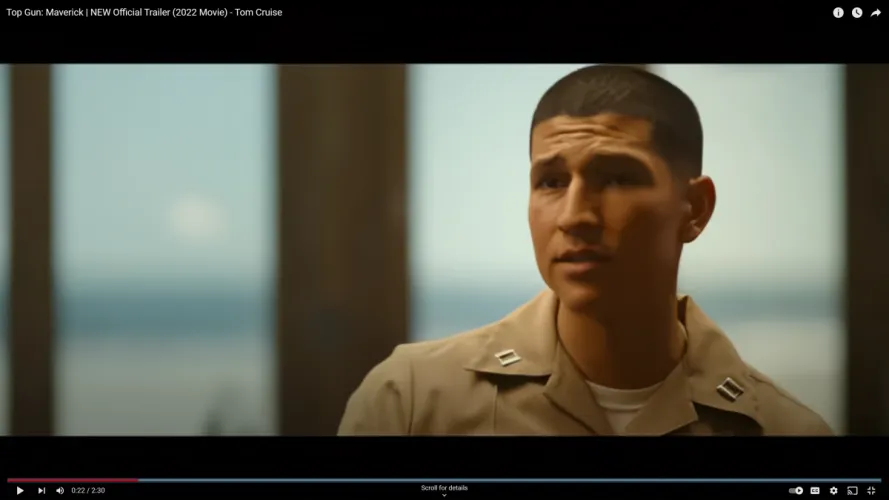
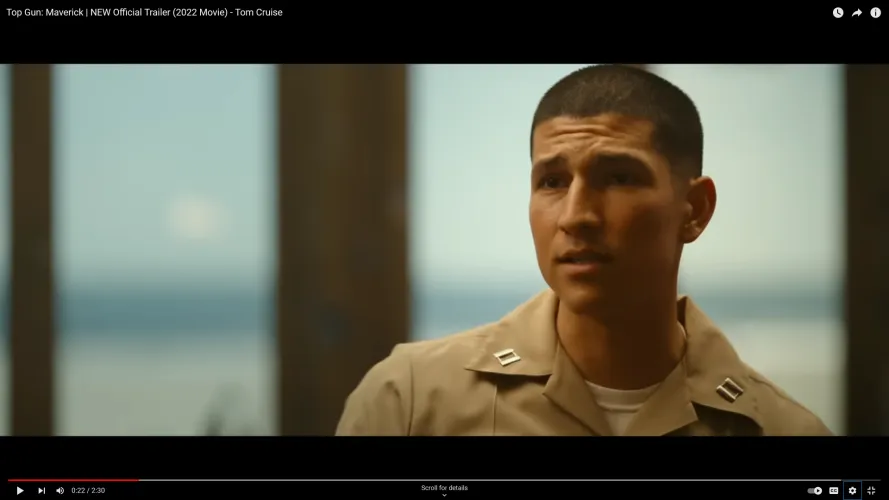

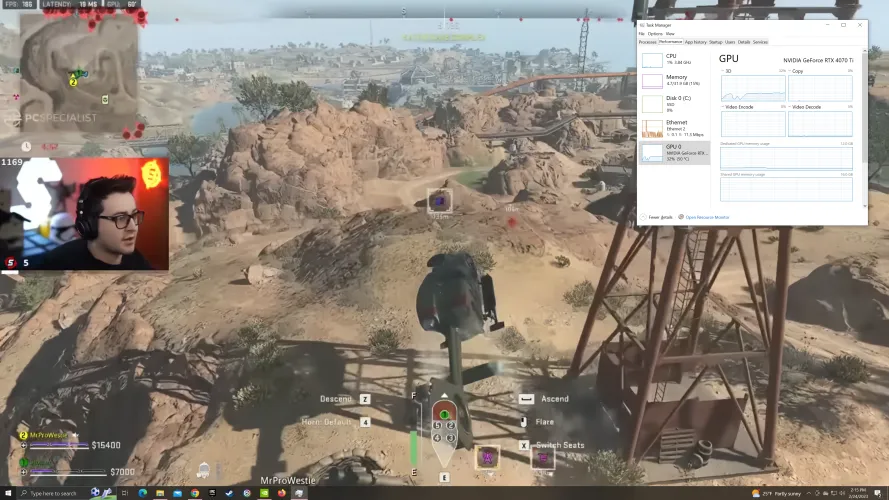
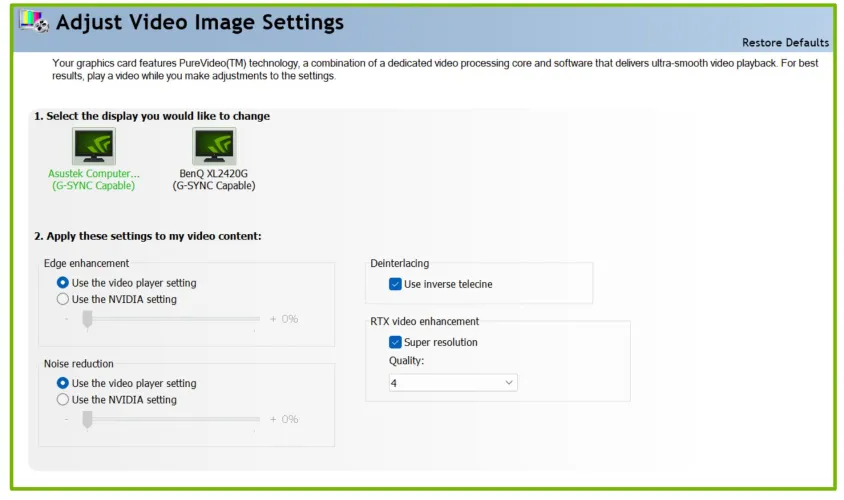
有话要说...